-ћузыка
- ѕлам€ - снег кружитс€.
- —лушали: 349 омментарии: 13
- “ина ароль-Show me your love
- —лушали: 421 омментарии: 29
- ћолчание. јвтор и исполнитель »горь ƒвуреченский.
- —лушали: 4323 омментарии: 7
- Govi and Karunesh - Lover's Moon
- —лушали: 13181 омментарии: 23
- ABRAZAME ( ќбними мен€)
- —лушали: 26937 омментарии: 27
-–убрики
- (0)
- Demiart (1)
- јнимаци€ (270)
- √иф (47)
- ѕанорамы (12)
- Ќадписи (4)
- ‘леш (209)
- јудиокниги (4)
- Ѕродилки: »нтересные сайты (38)
- ¬идео (76)
- ¬сегда под рукой (7)
- √енераторы (9)
- √енераторы разные онлайн (4)
- оды таблиц (1)
- оды цветов (1)
- —интезатор звуков (1)
- ƒосуг:(флешки,игры) (46)
- «абавные штучки (31)
- »нтернет-премудрости (22)
- —оздание сайта (7)
- артинки (6)
- липарт (104)
- омпъютерна€ грамота (45)
- ћј—“≈–— јя ‘Ћ≈Ў . (9)
- ћќ» ”–ќ ». (48)
- ћќ»ћ ƒ–”«№яћ (54)
- ћой ID сертификат (2)
- ћузыка: (162)
- ћузыкальные флеш-открытки (7)
- ѕлееры (21)
- ѕлейкасты (19)
- ѕлейлисты (40)
- Ќеотложка (27)
- HTML, скрипты (24)
- ¬сЄ дл€ дизайна (4)
- ќнлайн сервисы (9)
- ќткрытки (69)
- Ћисталки (6)
- ќформление дневника (72)
- —оздать разрезные рамки (3)
- ѕолезности (85)
- улинари€ (1)
- Ќародна€ медицина (12)
- ѕрограммы (32)
- —правочный материал (10)
- –азные разности (74)
- »сходники ‘леш и √иф (39)
- нопочки-переходы (1)
- –амочки (2)
- ‘утажи (5)
- —инемаграфи€ (3)
- —оздание слайд-шоу на Youtoube (1)
- —“»’_и_я (3)
- ” моих друзей! (53)
- —тихи “ани ѕетербуржской (2)
- ‘леш материал от Ёврика (1)
- " оды" от Lyudmila Lyu (1)
- After effects у Ќины √уревич (1)
- PNG клипарт у —аши (pasigut). (1)
- ƒосуг у LiSu! (3)
- артинки PNG у Cadmii (5)
- липарты от griwunjka. (1)
- оллажи от ¬ј“! (5)
- ѕрограммы Flash у MissKcu (1)
- —тихи от Iren Yusuf (1)
- ”роки от jzayka (1)
- ”роки от LEDY ANGEL (1)
- ”роки от ЋёЅјЎ» . (3)
- ”роки у surge blavat. (1)
- ”роки флеш от Novprospekt (1)
- ”роки флеш у “ани ¬.-Ћ. (2)
- ‘леш у Preriy (10)
- ‘отошоп-уроки у Herbstblatt (1)
- ‘ракталы у Ћарисы √урь€новой (1)
- ”роки (319)
- Adobe Flash (81)
- Adobe Illustrator (3)
- After Effects (6)
- Animation Shop 3 (1)
- BluffTitler (5)
- Corel MotionStudio 3D (2)
- Crazy Talk (4)
- DP Animation Maker v. 2.2.2 (2)
- FantaMorph (1)
- FastStone Capture (1)
- Flash Album Deluxe (1)
- iClone v5.4 PRO (2)
- Incendia (1)
- Kvisoft Flip Book Maker (2)
- Macromedia Flash 8 Professional (2)
- Magic Particles (5)
- Mandelbulb 3D (1)
- Particle Illusion (1)
- POSER (1)
- Proshow (14)
- Sothink SWF Easy (5)
- Sothink SWF Quicker (30)
- Vectorian Giotto (1)
- Word (2)
- Xara 3D6 (1)
- —оздать плейлист (1)
- ”роки флеш (96)
- ‘отошоп. ”роки (126)
- ‘отошоп.”роки. (32)
- ‘отошоп:ѕлагины,фильтры и др. (28)
- ‘рактальное искусство (9)
- ёмор,афоризмы,цитаты (37)
-ћетки
coob flash материал. html анимаци€ бродилка валентинки видео гиф досуг игры интересные сайты клипарт клиппарт компъютерна€ грамота компьютерна€ грамота лето моим друзь€м музыка музыкальна€ открытка онлайн сервисы осень открытка открытка флеш открытки оформление дневника панорамы плагины плеер плейкаст плейлист плейлисты полезности программы с днЄм рождени€ стихи уроки уроки adobe flash уроки sothink swf quicker уроки оформлени€ дневника уроки флеш уроки фотошопа фильтры дл€ фотошопа флеш флеш материал флеш открытка фотошоп фракталы цветы часики юмор
-—сылки
„итать книгу –ецепты долголети€. ∆емчужины медицины ¬остока и «апада —авели€ ашницкого : онлайн чтение - страница 1 - (6)
ниги —авели€ ашницкого - бесплатно скачать или читать онлайн без регистрации - все книги автора в электронном виде бесплатно! - (2)
нопка подписки на видеоканал YouTube | ѕространство сайтостроени€ - (13)
-¬идео

- –ождение гени€!
- —мотрели: 55 (14)

- аково быть мамой!
- —мотрели: 21 (9)

- ∆изнь- движение
- —мотрели: 41 (0)

- –жавые листь€...
- —мотрели: 57 (0)

- Ќаучи мен€ искусству маленьких шагов
- —мотрели: 47 (7)
-ѕоиск по дневнику
-ѕодписка по e-mail
-ƒрузь€
ƒрузь€ онлайн
¬олжанка-52
Flash_Magic
MargoMar
ƒрузь€ оффлайн ого давно нет? ого добавить?
AGAPEO
Beauti_Flash
beryozk
bouguet
Domro4ka
Foksik_L
Galina_Ivanov_a
Galiyaza
Herbstblatt
JulianeVi
Kamelius
Kryzhevnica
Larisa-Lora
LebWohl
Lkis
Mikki-Miss
milana07
mimozochka
Mir5
Mirosslava
Mlena
Mono-Liza
NATALI_KOMJATI
nina-kursk2
Nina_Gracia
Olga_Barsukova
RUSAVOCIKA
Selesta_L
Tamreko
Tapioka
Tatjana_Loboceva
Valentina_Kutzner
valvallu
јлевтина_—ерова
Ѕориславна
¬иктори€_“
дневник_—усанны_¬
≈лена_ раева
«»““ј
»Ќ“≈–≈—Ќџ…_ЅЋќ√_Ћес€ка–у
ЋарЄк
Ћариса_¬иноградова
Ћёƒћ»Ћј_√ќ–Ќјя
Ћюси_ Ќ¬
мадам-_тата
ћјЎ≈Ќ№ ј-я
ќксана_“арасенко
ќльга_√огишвили
“оммрик
яндек
-ѕосто€нные читатели
E-Ledi Flash_Magic GalinkaZot Galiyaza JulianeVi Kamelius Lkis Lyudmila_Lyu Mikki-Miss Mir5 Mirosslava Mlena Mono-Liza Motilek62 NATALI_KOMJATI Nina62 Nina_Gracia Olga_Barsukova Phoenix_SB RUSAVOCIKA Tamreko Tapioka Tina54 VERANIKA-Y Valentina_Kutzner alexander2012 beryozk gabenka marinapetrova1950 milana07 tane4ka777 tatyana22041955 tomusik1302 viktoriy5908 ¬ј“ ¬ерунчик_5 ¬олжанка-52 √алинаћих’ ≈лена_ раева Ћёƒћ»Ћј_√ќ–Ќјя ЋарЄк ћј–»Ў≈Ќ№ јЋёЅ»ћјя ћјЎ≈Ќ№ ј-я Ќина36 ќльга_√огишвили –аиса_Ўмель “оммрик ’аритоныч дневник_—усанны_¬ мадам-_тата
-—ообщества
”частник сообществ
(¬сего в списке: 15)
ћо€_дача
”–ќ »_‘ќ“ќЎќѕј
опекјй
¬сЄ_дл€_фотошопа
ѕланета_‘отошопа
¬сЄ_дл€_блога
Ћи–у
money-books
Photoshop_for_you
Photoshopia
—ама_овца
ћир_клипарта
Best_of_Callery
“олько_дл€_мужчин
Questions_LiveInternet
„итатель сообществ
(¬сего в списке: 2)
ћир_клипарта
ќ_—амом_»нтересном
-—татистика
—оздан: 11.07.2013
«аписей: 1657
омментариев: 21887
Ќаписано: 29188
«аписей: 1657
омментариев: 21887
Ќаписано: 29188
DNS Benchmark - оперативный поиск быстрых DNS-серверов |
÷итата сообщени€ ≈нот_69

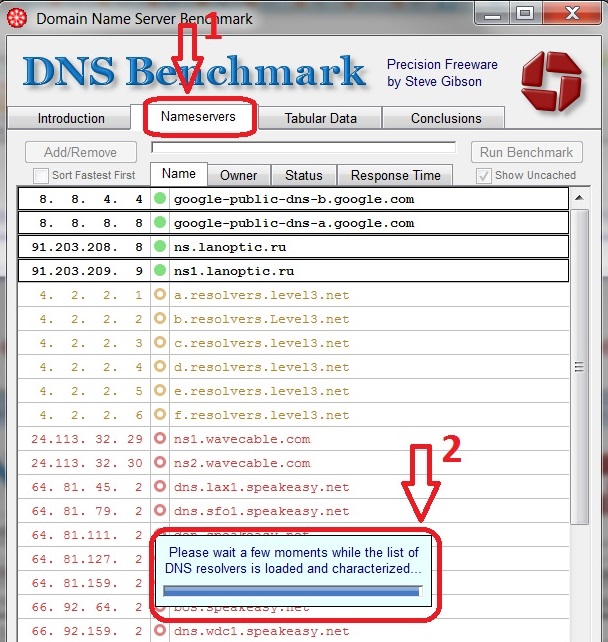



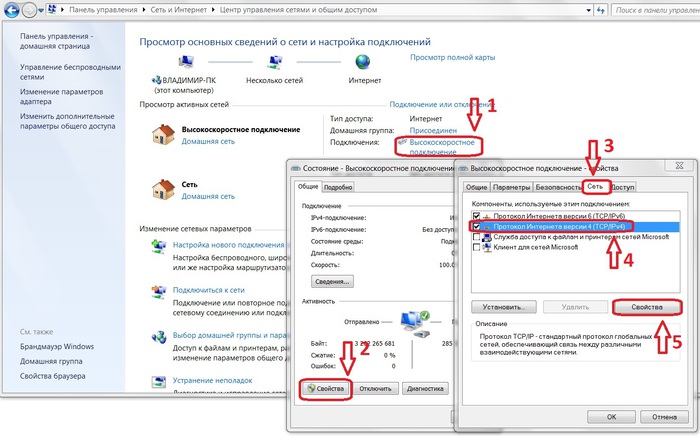
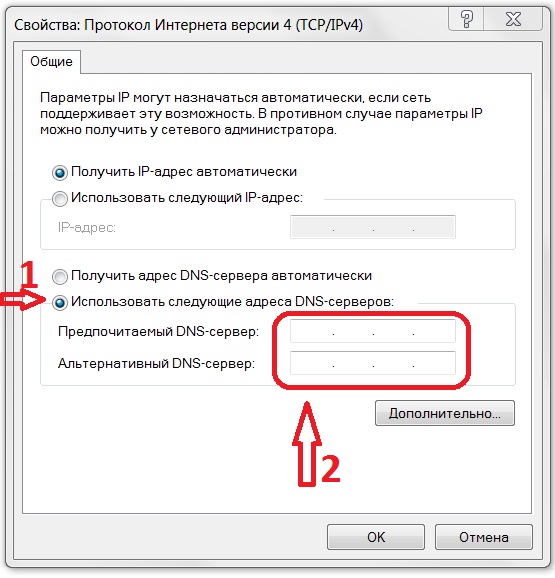
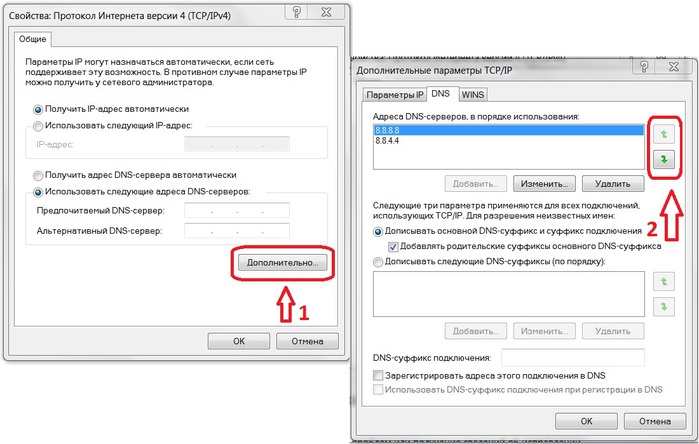

DNS —ервера, тема думаю актуальна€ дл€ всех стран и всех провайдеров даже самых шустрых!
ќт довольно многих слышу что интернет у них работает не так быстро как бы хотелось, причем не только в –оссии но и »зраиле, јмерике и так далее!
» в 90% случаев было, что именно DNS вли€ет на то, как шустро открываютс€ сайты или работают некоторые программы. Ќекоторые провайдеры дл€ экономии трафика блокируют через DNS загрузку картинок, видео, торрентов или еще какого нибудь контента на сайтах!!!
≈сли все нормально с интернетом, то сайты открываютс€ за секунду или быстрей, не все конечно. Ќо если сайт сидит на нормальном хостинге и не имеет кучу защит, типа банковских сайтов или серьезных компаний, то максимум 2 секунды на самый т€желый сайт со множеством рекламы и вс€кой ерунды! Ќапример у мен€ сайт http://filmix.net/ открываетс€ в течение секунды со всеми картинками. »ногда задерживаетс€ окно непосредственно плеера, но это, € считаю, норма!
ћногие наверное замечали как внизу слева мелькают названи€ разных сайтов, их все должен обработать ваш DNS!
я не буду говорить на каких DNS сижу, но постараюсь помочь найти дл€ вас подход€щий!
ћожно использовать списки публичных DNS серверов (один из них можно найти в этом посте: „то делать, если DNS сервер не отвечает?) и методом тыка просто искать наиболее подход€щий вам. ј можно воспользоватьс€ специальными программами.
ќдна из таких DNS Benchmark. ѕрограмма DNS Benchmark позвол€ет оперативно протестировать скорость работы DNS-серверов, доступных в местном регионе и выбрать самые быстрые из них. ѕри успешном результате скорость загрузки страниц вырастает в разы, что радует душу и глаз  .
.
 .
.
”становки программы не требуетс€. ѕеред запуском желательно закрыть все окна браузера и вообще отключить все программы так или иначе использующие »нтернет. —амый верный способ сделать это - выгрузить все программы сид€щие в системном трее. от сети не отключатьс€. «апустите программу двойным щелчком. ¬ это врем€ утилита составит список DNS-серверов. «апускаем программу и переходим на вкладку "Nameservers" (стрелка 1).
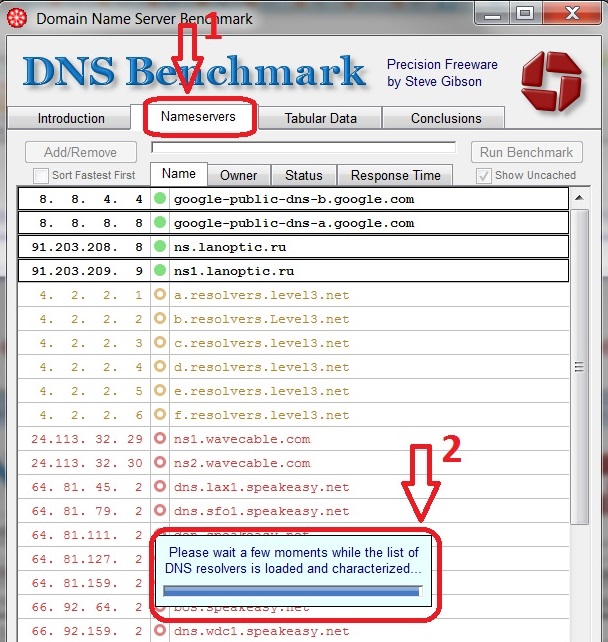
ѕосле построени€ списка (исчезнет прогресс-индикатор, стрелка 2) кликаем правой кнопкой мыши (ѕ ћ) на любой строке и в контекстном меню выбираем пункт "Remove XX Dead Nameservers", удал€€ из списка адреса "мертвых" DNS-серверов. «апускаем тест, нажав кнопку "Run Benchmark".

ѕо окончанию теста видим такую "картину маслом":

Ќа самом верху видим самые быстрые сервера дл€ вашего соединени€. ¬от их и прописываем в ручном режиме в настройки адаптера. ќткрыв закладку "Conclusions (выводы)" увидим что нам советует программа:

***«десь выполнен вольный перевод. ¬ оригинале сообщение на английском, но скопировав текст в любой, доступный вам, переводчик можно решить эту проблему.
¬ случае представленном на скрине нужно только помен€ть пор€док серверов. ” вас могут быть другие данные.
≈щЄ раз напомню как прописать адреса серверов:
»дЄм по пути: ѕанель управлени€\—еть и »нтернет\÷ентр управлени€ сет€ми и общим доступом, а дальше нажимаем 1,2,3,4,5.
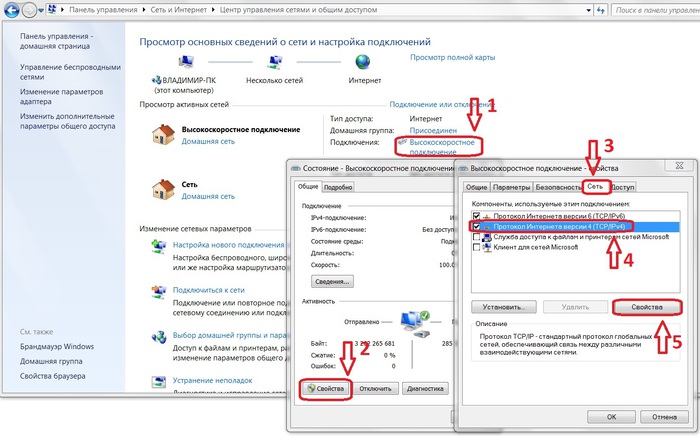
» в открывшемс€ окошке провер€ем (исправл€ем) настройки.
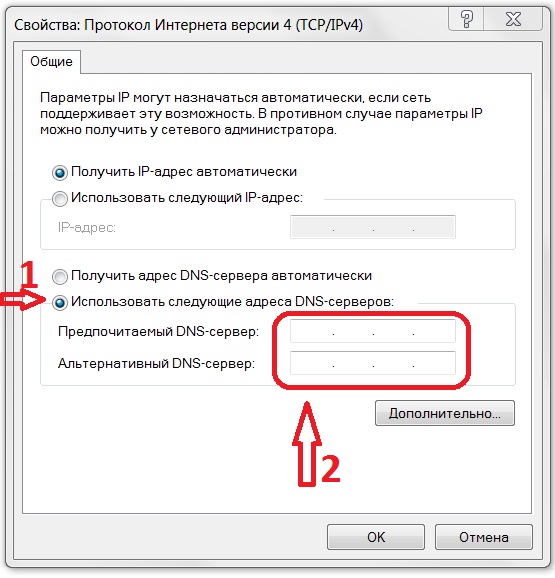
¬ыбираем "»спользовать следующие адреса..." (стрелка 1) и прописываем адреса DNS серверов (стрелка 2).
≈сли нужно только помен€ть пор€док,
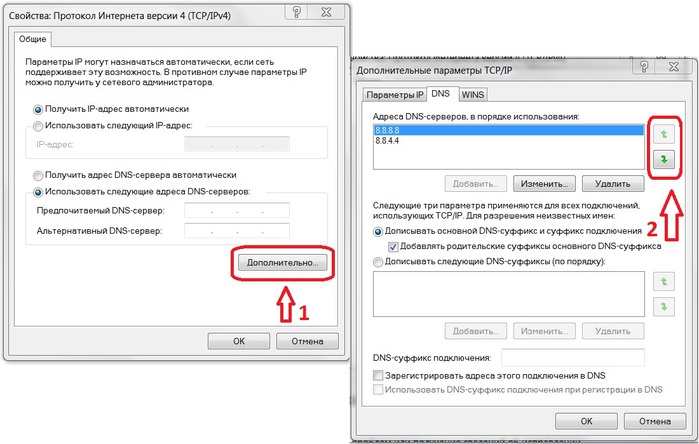
то жмЄм на кнопку "ƒополнительно" (стрелка 1), в открывшемс€ окне идЄм на закладку "DNS" и стрелками мен€ем пор€док адресов (стрелка 2).
ѕосле этого сохран€ем все настройки нажав "ќ ". ѕерезагружаемс€ и наслаждаемс€ быстрым »нтернетом.
—ледует учесть, что скорость работы DNS-серверов не посто€нна, зависит от загруженности сервера и в разные дни и врем€ суток мен€етс€. “ак что при замедлении интернет-серфинга стоит снова провести тест с помощью DNS Benchmark и скорректировать список используемых адресов.
ћожно пойти еще дальше: Ќакопив определенную статистику за 2-4 недели использовани€ программы вы узнаете, какие сервера стабильно-быстро работают в вашем регионе и сможете сохранить не два IP-адреса, а больше с возможностью их быстрой замены. »дем (как описано выше) на последнюю вкладку, на которой вводили адреса, снова жмем кнопку "ƒополнительно", переходим на вкладку "DNS". Ќажимаем "ƒобавить" и вставл€ем необходимое нам количество адресов. “еперь кнопками "вверх" - "вниз" (справа от окна) можно оперативно переместить нужные адреса на первые две позиции - именно они будут использоватьс€ в качестве основного и альтернативного адресов DNS-серверов. ќп€ть нажимаем "Ok" и перезагружаемс€.
»нтерфейс: английский
¬ерси€: Portable (не требуетс€ установка)
ќ—ь: Windows 8, 8.1, 7, Vista, XP
Ћицензи€: Freeware (бесплатно)
–азмер: 163 kB
ѕодготовлено по материалам rutracker.org, game-edition.ru, computer76.ru, nowa.cc, winsetting.ru, grc.com
омпил€ци€ текста и ссылки ©≈нот69
P.S. ≈сли у вас мобильный »нтернет, то имейте в виду, большинство провайдеров мобильного интернета поддерживают режим автоматического назначени€ DNS серверов, т.е. при каждом новом подключении список DNS серверов создаетс€ заново.
ак мен€ть адреса DNS серверов в вашем конкретном случае? Ёто зависит от провайдера и софта дл€ управлени€ 3G модемом.
»щите инфу на провайдерском сайте или гуглите режимы управлени€ программой дл€ подключени€ вашего модема.
ѕохожие темы:
—ери€ сообщений " омпъютерна€ грамота":
„асть 1 - ѕочему долго выключаетс€ компьютер
„асть 2 - 20 антивирусных бесплатных программ
...
„асть 41 - ј »≈ ѕ–ќ√–јћћџ ”—“јЌќ¬»“№ Ќј ќћѕ№ё“≈–?
„асть 42 - ак скачать оригинальные ISO Windows 7, 8.1 и Windows 10 с сайта Microsoft.
„асть 43 - DNS Benchmark - оперативный поиск быстрых DNS-серверов
„асть 44 - Ѕесплатна€ лицензи€ Ashampoo WinOptimizer 2017. ѕрограмма дл€ очистки и оптимизации компьютера
„асть 45 - ѕакет портативных программ дл€ чистки компьютера.
ѕонравилось: 9 пользовател€м
| омментировать | « ѕред. запись — дневнику — —лед. запись » | —траницы: [1] [Ќовые] |
»нтересна€ информаци€, спасибо, √еоргий!!!!
ƒл€ мен€ это темный лес...!
—пасибо,√еоргий,но самосто€тельно не решусь на такое.
Ќичего не понимаю и даже не пытаюсь. ƒл€ мен€ тоже тЄмный лес.















